Dessa tre fönster kan enbart visas i datavyn, inte i layoutvyn. Det är också möjligt att ha flera fönster öppna samtidigt.
|
|
|
- Thomas Samuelsson
- för 8 år sedan
- Visningar:
Transkript
1 Fönstermenyer februari 2010 I ArcMap finns ytterligare tre sätt att visa geografiskt data i din karta: genom ett förstoringsglas, ett visningsfönster och ett översiktsfönster. I fall där du inte vill ändra visningen av din karta men ändå behöver se mer detaljer, behålla en viss vy av ett område eller få en överblick av en utbredning, då kan du öppna ett nytt fönster. Dessa tre fönster kan enbart visas i datavyn, inte i layoutvyn. Det är också möjligt att ha flera fönster öppna samtidigt. Översiktsfönster - Viewer Ett sekundärt fönster i ArcMap datavy som visar full utbredning av datat, utan att ändra kartans utbredning. En röd ruta i fönstret representerar den nuvarande kartans utbredning. Du kan röra rutan för att panorera i kartan och minska eller förstora det för att zooma in och ut. Hur man öppnar ett Översiktsfönster och panorerar och zoomar i kartan: 1. Öppna fönstermenyn uppe i menyraden och klicka på Översikt. Du måste titta på kartan i datavyn för att kunna visa ett översiktsfönster. 2. Dra, förminska eller förstora rutan i översiktsfönstret för att ändra visningen av kartan i den aktiva dataramen. Exakt där rutan befinner sig är den aktuella utbredningen i kartan. Förminskas fönstret zoomar den in över kartan och förstoras rutan zoomar den ut. Översiktsfönstret kan anpassas genom att högerklicka på rubrikraden och välja Egenskaper. Där kan du välja rutans fyllningsfärg och fönstrets bakgrundsfärg.
2 Ett tips är att använda transparenta symboler eller lager med okomplicerad symbologi när man arbetar med översiktsfönster. Det går att välja vilket lager som ska visas i översiktsfönstret. Som standard visas det lager som finns längst ned i innehållsförteckningen och det används för att ställa in utbredningen för översiktsfönstret. Du kan ändra referenslagrets egenskaper från dialogrutan i översiktsfönstrets egenskaper. Alla ändringar du gör här tillämpas också på kartan. Förstoringsglas - magnifier Ett sekundärt fönster i ArcMaps datavy som visar en förstorad vy av ett mindre område utan att ändra utbredningen i kartan. Hur kartan visas kommer inte att ändras när förstoringsglasfönstret flyttas runt. När du inte vill justera visningen av din karta, men vill ha mer detaljerad överblick kan du använda förstoringsglasfönstret. Hur man öppnar ett Förstoringsglasfönster och justerar vyn: 1. Välj fönstermenyn och klicka på Förstoringsglas, förstoringsglasfönstret visas. 2. Dra förstoringsglasfönstret över datat för att se en förstorad vy.
3 3. Klicka i listan eller skriv in ett värde i skalrutan längst upp i fönstret för att ändra procenttalet för visningen. 4. Klicka på pilen längst till höger i rutan för att byta till Visningsfönster, visa läge, panorera eller ställa in fönstrets egenskaper. Förstoringsglasfönstret fungerar som ett förstoringsglas. När du för fönstret över datat kan du se en förstorad vy av området under fönstret.
4 Förstoringsglaset kan till exempel användas när du ska utföra en geografisk justering och placera ut länkar. Du får då en bättre översikt över området så du kan placera ut länkar utan att ändra utbredningen av kartan. Du öppnar ett förstoringsglasfönster ovanför startpunkten av länken, lägger till länken och flyttar sedan fönstret till slutpunkten och lägger till den andra länken utan att behöva zooma eller panorera i kartan. Vill du ställa om skalan väljer du i rullisten hur många procents förstoring du vill ha. Procenttalet du ställer in är bestående, så det kommer att användas när du öppnar fönstret nästa gång, även i en annan karta. Sätter du in en skala, kommer den inte att bli bestående. Visningsfönster - viewer Ett visningsfönster fungerar som ett oberoende fönster i kartan, och du kan använda ArcMaps interaktiva verktyg inne i fönstret. Du kan till exempel zooma och panorera till en annan del av kartan för att jämföra med vad som visas i ArcMaps huvudfönster. Det går även att identifiera och välja objekt och redigera. När man högerklickar i fönstret kommer det fram en meny med användbara genvägar. Du kan också använda verktygsfältet längst upp i fönstret för att navigera i kartan.
5 Hur man öppnar ett Visningsfönster: 1. Klicka på fönstermenyn och välj Visningsfönster. Du måste vara i datavyn för att se visningsfönstret. Nu har du en fristående bild av dina data och du kan använda verktygen i fönstret för att panorera, zooma, redigera, välja och identifiera objekt. 2. Klicka i listan eller skriv in ett värde i rutan längst uppe i fönstret för att ändra skalan. 3. Klicka på pilen för att ändra till ett Förstoringsglasfönster, blinka läge eller panorera till en plats, synkronisera visningen med den utbredning som visas i ArcMaps huvudfönster, eller ställa in ytterligare egenskaper.
6 Du kan högerklicka inne i visningsfönstret för att komma åt ytterligare funktioner, t ex Zooma till valda geoobjekt. Det finns ytterligare några funktioner när man väljer pilen högst uppe i visningsfönstret. Panorera kartan till Visningsfönstret, Panorera Visningsfönstret till kartan och Blinka läge. Du kan centrera huvudfönstret i det aktuella visningsfönstret och tvärtom, eller blinka på kartan över det område som täcks av visningsfönstret. Om du använder två skärmar, kan du låta ett visningsfönster visa en inaktiv dataram på den andra skärmen för att maximera visningsytan. Funktionaliteten är dock begränsad i den andra skärmen. Det går inte att redigera objekt eller grafik. Om du för muspekaren över ett visningsfönster som visar en inaktiv dataram med ett verktyg som inte stöds, kommer pekaren att ändras för att visa att detta inte går att utföra.
7 Använda visningsfönster på datorer med dubbla skärmar, är något som är speciellt användbart vid redigering. Du kan öppna och maximera visningsfönstret på den andra skärmen för att se en storskalig vy av det område som redigeras för tillfället. Redigeringen kan utföras i båda vyerna, ändringarna som sker visas samtidigt på båda skärmarna. Ett annat tips är att använda sig av verktyget Skapa visningsfönster i standardverktygsfältet, då öppnar du ett Visningsfönster genom att skapa en egen ruta i kartan, med den utbredning du själv önskar.
Introduktion till GEOSECMA Lantmäteri
 Introduktion till GEOSECMA Lantmäteri Innehåll Syfte: Grundläggande förståelse för hur GEOSECMA-Lantmäteri är uppbyggt och används. Data- och Layoutvyn Innehållsförteckningen och dess ikoner Menyer och
Introduktion till GEOSECMA Lantmäteri Innehåll Syfte: Grundläggande förståelse för hur GEOSECMA-Lantmäteri är uppbyggt och används. Data- och Layoutvyn Innehållsförteckningen och dess ikoner Menyer och
Verktygsfält. Hantering av webbkarta Grundinstruktion. Sida 1 av 6. De olika verktygen och delarna förklaras i detalj längre ner i dokumentet.
 De olika verktygen och delarna förklaras i detalj längre ner i dokumentet. Flytta i sidled Zooma in Zooma ut Panorera Hela utbredningen Tillbaka Framåt Förstoring av kartdel Kartskikt Förstora/ förminska
De olika verktygen och delarna förklaras i detalj längre ner i dokumentet. Flytta i sidled Zooma in Zooma ut Panorera Hela utbredningen Tillbaka Framåt Förstoring av kartdel Kartskikt Förstora/ förminska
Manual till Båstadkartans grundläggande funktioner
 Manual till Båstadkartans grundläggande funktioner Webbfönstret När du klickar på kartlänken öppnas Båstadkartan i eget fönster eller egen flik, beroende på inställningen i din webbläsare. Bilden nedan
Manual till Båstadkartans grundläggande funktioner Webbfönstret När du klickar på kartlänken öppnas Båstadkartan i eget fönster eller egen flik, beroende på inställningen i din webbläsare. Bilden nedan
Snabbguide Onepix SVENSK
 Snabbguide Onepix SVENSK 2 Innehållsförteckning Förord 3 Snabbguide Digital röntgen 4 Förbered för att ta en röntgenbild med autotagning 5 De mest användbara verktyg: 5 Zooma in 5 Snabbzoom 5 Byta plats
Snabbguide Onepix SVENSK 2 Innehållsförteckning Förord 3 Snabbguide Digital röntgen 4 Förbered för att ta en röntgenbild med autotagning 5 De mest användbara verktyg: 5 Zooma in 5 Snabbzoom 5 Byta plats
Manual till webbkartornas grundläggande funktioner
 2018-06-07 Manual till webbkartornas grundläggande funktioner Gränssnittet i våra kartor är anpassat till datorer och mobila enheter. Där det är aktuellt beskrivs funktionaliteten i denna manual både till
2018-06-07 Manual till webbkartornas grundläggande funktioner Gränssnittet i våra kartor är anpassat till datorer och mobila enheter. Där det är aktuellt beskrivs funktionaliteten i denna manual både till
Tips & tricks för redigering
 Tips & tricks för redigering Det har kommit flera nyheter och förbättringar i redigeringsmiljön och användargränssnittet för version 10.0. Den första stora skillnaden som märks är att redigeringsverktygsfältet
Tips & tricks för redigering Det har kommit flera nyheter och förbättringar i redigeringsmiljön och användargränssnittet för version 10.0. Den första stora skillnaden som märks är att redigeringsverktygsfältet
2015-06-22. Manual för kartan Fysisk planering
 2015-06-22 Manual för kartan Fysisk planering 1 KOMMUNENS KARTOR PÅ NÄTET... 3 2 STARTA... 3 3 KARTAN... 4 4 LAGER... 5 5 FLYGFOTO... 5 6 VISA OMRÅDE... 5 7 SÖK ADRESS... 6 8 SÖK DETALJPLAN... 7 9 INFORMATION...
2015-06-22 Manual för kartan Fysisk planering 1 KOMMUNENS KARTOR PÅ NÄTET... 3 2 STARTA... 3 3 KARTAN... 4 4 LAGER... 5 5 FLYGFOTO... 5 6 VISA OMRÅDE... 5 7 SÖK ADRESS... 6 8 SÖK DETALJPLAN... 7 9 INFORMATION...
UngO teket. Banläggning i OCAD. ungoteket.se
 Ung teket Banläggning i CAD Ung teket Övning 1 - banläggning i CAD Nu är det dags att testa på CAD för banläggning. I CAD kan du som banläggare göra allt ifrån träningar och övningar till att sköta banläggning
Ung teket Banläggning i CAD Ung teket Övning 1 - banläggning i CAD Nu är det dags att testa på CAD för banläggning. I CAD kan du som banläggare göra allt ifrån träningar och övningar till att sköta banläggning
Skapa Förrättningskarta
 Skapa Förrättningskarta Innehåll Skapa, positionera och avbryta placeringen av en ny layout Guiden skapa förrättningskarta (rutnät, norrpil, skalstock, ärendeinformation, teknisk beskrivning och fasadmått)
Skapa Förrättningskarta Innehåll Skapa, positionera och avbryta placeringen av en ny layout Guiden skapa förrättningskarta (rutnät, norrpil, skalstock, ärendeinformation, teknisk beskrivning och fasadmått)
Text, bilder eller norrpilar som lagts till en layout och inte är del av en dataram, sammanförs till ett lager som heter Other.
 Exportera PDF avancerade funktioner PDF:er exporterade från ArcMap innehåller avancerad funktionalitet utöver användandet som grafiska format. En PDF kan innehålla lager från ArcMap:s innehållsförteckning,
Exportera PDF avancerade funktioner PDF:er exporterade från ArcMap innehåller avancerad funktionalitet utöver användandet som grafiska format. En PDF kan innehålla lager från ArcMap:s innehållsförteckning,
Hjälp för Timmerweb Mobil 3
 1 (8) 2012-11-20 Hjälp för Timmerweb Mobil 3 (ArcPad 10.0) INNEHÅLL Starta och Avsluta... 2 Välj aktivt objekt... 2 Zooma till aktivt objekt... 3 Redigera attribut... 3 Typ av Bakgrundskarta... 3 Redigera
1 (8) 2012-11-20 Hjälp för Timmerweb Mobil 3 (ArcPad 10.0) INNEHÅLL Starta och Avsluta... 2 Välj aktivt objekt... 2 Zooma till aktivt objekt... 3 Redigera attribut... 3 Typ av Bakgrundskarta... 3 Redigera
Kom igång. Readyonet Lathund för enkelt admin. Logga in Skriv in adressen till din webbsida följt av /login. Exempel: www.minsajt.
 Kom igång Logga in Skriv in adressen till din webbsida följt av /login. Exempel: www.minsajt.se/login Nu dyker en ruta upp på skärmen. Fyll i ditt användarnamn och lösenord och klicka på "logga in". Nu
Kom igång Logga in Skriv in adressen till din webbsida följt av /login. Exempel: www.minsajt.se/login Nu dyker en ruta upp på skärmen. Fyll i ditt användarnamn och lösenord och klicka på "logga in". Nu
Manual Trafikdatasystem Grävtillstånd, sökande
 Innehållsförteckning Starta systemet...1 Startsidan...2 Hantera ärende...3 Skapa ärende...4 Trafikanordningsplan...5 Redigera ärende...6 Hantera karta...7 Manual Trafikdatasystem Grävtillstånd, sökande
Innehållsförteckning Starta systemet...1 Startsidan...2 Hantera ärende...3 Skapa ärende...4 Trafikanordningsplan...5 Redigera ärende...6 Hantera karta...7 Manual Trafikdatasystem Grävtillstånd, sökande
Manual till webbkartornas grundläggande funktioner
 2016-12-07 Manual till webbkartornas grundläggande funktioner Gränssnittet i våra kartor är anpassat till datorer och mobila enheter. Där det är aktuellt beskrivs funktionaliteten i denna manual både till
2016-12-07 Manual till webbkartornas grundläggande funktioner Gränssnittet i våra kartor är anpassat till datorer och mobila enheter. Där det är aktuellt beskrivs funktionaliteten i denna manual både till
Handbok Förstoringsglaset. Sarang Lakare Olaf Schmidt Översättare: Stefan Asserhäll
 Sarang Lakare Olaf Schmidt Översättare: Stefan Asserhäll 2 Innehåll 1 Inledning 6 2 Att använda Förstoringsglaset 7 2.1 Ändra del av skärmen som ska förstoras......................... 7 2.2 Fler funktioner
Sarang Lakare Olaf Schmidt Översättare: Stefan Asserhäll 2 Innehåll 1 Inledning 6 2 Att använda Förstoringsglaset 7 2.1 Ändra del av skärmen som ska förstoras......................... 7 2.2 Fler funktioner
Hitta ditt vatten - en handledning
 Hitta ditt vatten - en handledning a VISS - VattenInformationsSystem Sverige Produktion: Tryckt på: Upplaga: Foto: VISS Center, Länsstyrelsen i Jönköpings län Länsstyrelsen, Jönköping 2010 300 ex Camilla
Hitta ditt vatten - en handledning a VISS - VattenInformationsSystem Sverige Produktion: Tryckt på: Upplaga: Foto: VISS Center, Länsstyrelsen i Jönköpings län Länsstyrelsen, Jönköping 2010 300 ex Camilla
Nyheter i PowerPoint 2010
 Nyheter i PowerPoint 2010 Nytt utseende Programfönstret i Office 2010 har ett nytt utseende. Likt Office 2003 är Arkiv tillbaka. Som i Office 2007 finns det flikar och grupper i det övre verktygsfältet.
Nyheter i PowerPoint 2010 Nytt utseende Programfönstret i Office 2010 har ett nytt utseende. Likt Office 2003 är Arkiv tillbaka. Som i Office 2007 finns det flikar och grupper i det övre verktygsfältet.
Lathund Windows Movie Maker
 Redigera film med Movie Maker Lägg in det filmade materialet på datorn och samla det i en ny mapp med lämpligt namn. Det är viktigt att du har en backup på ditt material. Backupen ska finnas på en annan
Redigera film med Movie Maker Lägg in det filmade materialet på datorn och samla det i en ny mapp med lämpligt namn. Det är viktigt att du har en backup på ditt material. Backupen ska finnas på en annan
Manual till webbkartornas grundläggande funktioner
 Manual till webbkartornas grundläggande funktioner Webbfönstret När du klickar en kartlänk öppnas kartan i eget fönster eller egen flik, beroende på inställningen i din webbläsare. Bilden nedan visar startvyn
Manual till webbkartornas grundläggande funktioner Webbfönstret När du klickar en kartlänk öppnas kartan i eget fönster eller egen flik, beroende på inställningen i din webbläsare. Bilden nedan visar startvyn
Manual GISportalen (MapGuide) På Internet
 Manual GISportalen (MapGuide) På Internet Manual Internet 2006 Du måste ha installerat ett program (plugin) Det hittar du här: Spara filen, stäng kartan och installera programmet genom att dubbelklicka
Manual GISportalen (MapGuide) På Internet Manual Internet 2006 Du måste ha installerat ett program (plugin) Det hittar du här: Spara filen, stäng kartan och installera programmet genom att dubbelklicka
Statistiska centralbyrån. Statistikatlasen
 Statistiska centralbyrån Statistikatlasen Introduktion till Statistikatlasen När Statistikatlasen startas Statistikatlasen startas med en vy som i kartan visar befolkningstillväxten i Sveriges kommuner
Statistiska centralbyrån Statistikatlasen Introduktion till Statistikatlasen När Statistikatlasen startas Statistikatlasen startas med en vy som i kartan visar befolkningstillväxten i Sveriges kommuner
Beställning av laserdata från Lantmäteriets skanning
 Beställning av laserdata från Lantmäteriets skanning I takt med att landet täcks av laserdata ur Lantmäteriets rikstäckande skanning så kommer dessa data att utgöra en viktig informationskälla för många
Beställning av laserdata från Lantmäteriets skanning I takt med att landet täcks av laserdata ur Lantmäteriets rikstäckande skanning så kommer dessa data att utgöra en viktig informationskälla för många
Användarhandbok för administratörer av tjänsten för Mobil och surfplatta
 Användarhandbok för administratörer av tjänsten för Mobil och surfplatta Ideon Science Park Scheelevägen 17 223 70 Lund, Sweden Innehåll Inledning... 3 Om Handboken... 3 Målgrupp... 3 Översikt av Applikationen...
Användarhandbok för administratörer av tjänsten för Mobil och surfplatta Ideon Science Park Scheelevägen 17 223 70 Lund, Sweden Innehåll Inledning... 3 Om Handboken... 3 Målgrupp... 3 Översikt av Applikationen...
BuildingPortalSuite. Beskrivning. 2012-09-03 BuildingPortalSuite - Beskrivning
 Beskrivning 1 Komma igång Följ dessa steg för att enkelt komma igång med BuildingPortalSuite: 1. Installera BuildingPortalSuite 2. Använd Setup Tool BuildingPortalSuite för att ställa in uppkopplingen
Beskrivning 1 Komma igång Följ dessa steg för att enkelt komma igång med BuildingPortalSuite: 1. Installera BuildingPortalSuite 2. Använd Setup Tool BuildingPortalSuite för att ställa in uppkopplingen
Snabbmanual version: 5.2
 dicompacs Snabbmanual version: 5.2 1. Musknappar funktioner Vänster musknapp Mus hjul Höger musknapp Funktion för vänster musknapp I navigeringsfönstret: -Om du klickar på en bild i navigeringsfönstret
dicompacs Snabbmanual version: 5.2 1. Musknappar funktioner Vänster musknapp Mus hjul Höger musknapp Funktion för vänster musknapp I navigeringsfönstret: -Om du klickar på en bild i navigeringsfönstret
Mirasys 5.10. Användarguide: Live Sök Export. November 2010. Bygger på delar ur dokumentet Mirasys NVR 5.10 Användarvägledning Mirasys, Ltd.
 Mirasys 5.10 Användarguide: Live Sök Export November 2010 TTC_TI_Mirasys_Anvandarguide/EW Bygger på delar ur dokumentet Mirasys NVR 5.10 Användarvägledning Mirasys, Ltd. Sida 1 Innehållsförteckning Inloggning...
Mirasys 5.10 Användarguide: Live Sök Export November 2010 TTC_TI_Mirasys_Anvandarguide/EW Bygger på delar ur dokumentet Mirasys NVR 5.10 Användarvägledning Mirasys, Ltd. Sida 1 Innehållsförteckning Inloggning...
Inställningstips Windows 10
 @ Inställningstips Windows 10 2015-08-13 För att anpassa din dator med Windows 10. 1. Navigera till Skrivbordet (Windows+D) och höger-klicka med musen: 2. Tryck pil ner till Anpassa 3. Tryck Enter Inställningstips
@ Inställningstips Windows 10 2015-08-13 För att anpassa din dator med Windows 10. 1. Navigera till Skrivbordet (Windows+D) och höger-klicka med musen: 2. Tryck pil ner till Anpassa 3. Tryck Enter Inställningstips
Innehåll. Omslagsfoto: Daniel Sahlberg. Liber AB Version 2.1 Sida 1
 ONLINEBOKEN MANUAL Innehåll Om onlineboken...2 Onlinebok på dator och surfplatta...2 Kom igång med onlineboken... 3 Öppna onlineboken... 3 Läsa i onlineboken... 3 Hitta i onlineboken... 3 Lyssna på onlineboken...
ONLINEBOKEN MANUAL Innehåll Om onlineboken...2 Onlinebok på dator och surfplatta...2 Kom igång med onlineboken... 3 Öppna onlineboken... 3 Läsa i onlineboken... 3 Hitta i onlineboken... 3 Lyssna på onlineboken...
MANUAL INTERAKTIV KARTA ÖVERSIKTSPLAN 2035
 MANUAL INTERAKTIV KARTA ÖVERSIKTSPLAN 2035 2/16 Manual till webbkartornas Manual till den interaktiva kartans MANUAL grundläggande funktioner DEN INTERAKTIVA KARTANS GRUNDLÄGGANDE FUNKTIONER Webbfönstret
MANUAL INTERAKTIV KARTA ÖVERSIKTSPLAN 2035 2/16 Manual till webbkartornas Manual till den interaktiva kartans MANUAL grundläggande funktioner DEN INTERAKTIVA KARTANS GRUNDLÄGGANDE FUNKTIONER Webbfönstret
Dollar Street Beta Version 1.0 Manual
 Dollar Street Beta Version 1.0 Manual Dollar Street på Internet: 1. Gapminder AB Dollar Street hittar du på www.gapminder.com som en Gapminder produkt. Alla Gapminder produkter handlar om internationella
Dollar Street Beta Version 1.0 Manual Dollar Street på Internet: 1. Gapminder AB Dollar Street hittar du på www.gapminder.com som en Gapminder produkt. Alla Gapminder produkter handlar om internationella
Manual fö r webbkartörnas grundla ggande funktiöner
 Manual fö r webbkartörnas grundla ggande funktiöner Webbfönster När du klickar på en kartlänk öppnas kartan i ett nytt fönster eller en ny flik, beroende på inställningen i din webbläsare. Bilden nedan
Manual fö r webbkartörnas grundla ggande funktiöner Webbfönster När du klickar på en kartlänk öppnas kartan i ett nytt fönster eller en ny flik, beroende på inställningen i din webbläsare. Bilden nedan
Live Sök Export. ExacqVision användarguide Live Sök Export. Teletec Connect AB Emil Warnicke
 ExacqVision användarguide Teletec Connect AB Emil Warnicke Version 1 (2009 07 13) för ExacqVision Klient 3.5.3 och nyare Sida 1 Allmänt omexacqvision ExacqVisions klientprogram har tre arbetslägen: Live,
ExacqVision användarguide Teletec Connect AB Emil Warnicke Version 1 (2009 07 13) för ExacqVision Klient 3.5.3 och nyare Sida 1 Allmänt omexacqvision ExacqVisions klientprogram har tre arbetslägen: Live,
OptiWay GIS Vind. Manual - Version OptiWay
 OptiWay GIS Vind - Version 3.7.1 OptiWay Innehållsförteckning Ämne Sida Inledning sida. 3 Översikt sida. 3 Startsida sida. 4 Öppna sida. 4 Återställ sida. 5 Import sida. 5 Import av Projekt, Verk, Vindmätare
OptiWay GIS Vind - Version 3.7.1 OptiWay Innehållsförteckning Ämne Sida Inledning sida. 3 Översikt sida. 3 Startsida sida. 4 Öppna sida. 4 Återställ sida. 5 Import sida. 5 Import av Projekt, Verk, Vindmätare
SuperOffice Sales & Marketing
 KALENDERN SuperOffice Sales & Marketing Innehåll Kalendern... 1 Navigera i fönstret Kalender... 1 Detaljkortet Aktiviteter... 2 Detaljkortet Försäljning... 3 Dagsvyn... 4 Veckovyn... 5 Månadsvyn... 5 Visa
KALENDERN SuperOffice Sales & Marketing Innehåll Kalendern... 1 Navigera i fönstret Kalender... 1 Detaljkortet Aktiviteter... 2 Detaljkortet Försäljning... 3 Dagsvyn... 4 Veckovyn... 5 Månadsvyn... 5 Visa
Adobe Acrobat. Acrobats fönster !!!
 Adobe Acrobat Adobe Acrobat Reader är ett program som gör det möjligt att titta på, skriva ut och söka i PDF-dokument 1. Programmet finns för PC, MacIntosh och UNIX-datorer. PDF-dokument innehåller, förutom
Adobe Acrobat Adobe Acrobat Reader är ett program som gör det möjligt att titta på, skriva ut och söka i PDF-dokument 1. Programmet finns för PC, MacIntosh och UNIX-datorer. PDF-dokument innehåller, förutom
TIPS OCH IDÉER för Windows XP och Word 2003
 TIPS OCH IDÉER för Windows XP och Word 2003 Vi vill ge dig några användbara idéer om hur du kan göra det bekvämt för dig när du arbetar i Windows XP och Word 2003. Det finns en hel del små förändringar
TIPS OCH IDÉER för Windows XP och Word 2003 Vi vill ge dig några användbara idéer om hur du kan göra det bekvämt för dig när du arbetar i Windows XP och Word 2003. Det finns en hel del små förändringar
Manual till Båstadkartans grundläggande funktioner
 Manual till Båstadkartans grundläggande funktioner Webbfönstret När du klickar på kartlänken öppnas Båstadkartan i eget fönster eller egen flik, beroende på inställningen i din webbläsare. Bilden nedan
Manual till Båstadkartans grundläggande funktioner Webbfönstret När du klickar på kartlänken öppnas Båstadkartan i eget fönster eller egen flik, beroende på inställningen i din webbläsare. Bilden nedan
Presentationer med power-point 2013
 Presentationer med power-point 2013 Powerpoint PowerPoint är ett program som används för att framställa både enkla och mer professionella presentationer. En presentation består av flera sidor som du skapar
Presentationer med power-point 2013 Powerpoint PowerPoint är ett program som används för att framställa både enkla och mer professionella presentationer. En presentation består av flera sidor som du skapar
PDFX-Change Viewer. Laddas ner på: http://www.pdfx.se/pdf-xchange-viewer.html
 PDFX-Change Viewer Laddas ner på: http://www.pdfx.se/pdf-xchange-viewer.html Skanna in dokument genom att trycka på ikonen som liknar en skanner. Efterföljande steg i skanningsprocessen varierar beroende
PDFX-Change Viewer Laddas ner på: http://www.pdfx.se/pdf-xchange-viewer.html Skanna in dokument genom att trycka på ikonen som liknar en skanner. Efterföljande steg i skanningsprocessen varierar beroende
Lathund för att hantera kongresshandlingar
 Lathund för att hantera kongresshandlingar Läsplatta - ipad Inför och under kongressen 2013 förekommer handlingarna enbart i digital form, närmare bestämt i PDF-format. I denna lathund får du som använder
Lathund för att hantera kongresshandlingar Läsplatta - ipad Inför och under kongressen 2013 förekommer handlingarna enbart i digital form, närmare bestämt i PDF-format. I denna lathund får du som använder
Så här fungerar kartprogrammet
 Så här fungerar kartprogrammet För att göra detta enkelt delar vi in kartan i några större delar (se bild nedan) och går igenom del för del för att sen fördjupa oss i några saker Vill du komma direkt till
Så här fungerar kartprogrammet För att göra detta enkelt delar vi in kartan i några större delar (se bild nedan) och går igenom del för del för att sen fördjupa oss i några saker Vill du komma direkt till
Manual för banläggning i OCAD8 170706 IF ÅLAND
 Manual för banläggning i OCAD8 170706 IF ÅLAND Alla filer och program vi behöver finns under katalogen c:/ocad8/. Kartorna vi använder som bakgrundsfiler finns under c:/ocad8/kartor/. De är sedan indelade
Manual för banläggning i OCAD8 170706 IF ÅLAND Alla filer och program vi behöver finns under katalogen c:/ocad8/. Kartorna vi använder som bakgrundsfiler finns under c:/ocad8/kartor/. De är sedan indelade
13/02/2008. Handledning RoofCon Viewer
 Handledning RoofCon Viewer Innehållsförteckning Handledning RoofCon Viewer... 1 Innehållsförteckning... 2 Installation... 3 Markera objekt... 3 Zoom... 3 Mät avstånd... 3 Verktygsfält och Ritalternativ...
Handledning RoofCon Viewer Innehållsförteckning Handledning RoofCon Viewer... 1 Innehållsförteckning... 2 Installation... 3 Markera objekt... 3 Zoom... 3 Mät avstånd... 3 Verktygsfält och Ritalternativ...
En introduktion till WeavePoint 7 demo version. Att använda ett vävprogram
 En introduktion till WeavePoint 7 demo version Demoversionen är det fullständiga WeavePoint med undantag för att det inte går att spara egna mönster. Det går att testa olika sätt att skriva ut de exempel
En introduktion till WeavePoint 7 demo version Demoversionen är det fullständiga WeavePoint med undantag för att det inte går att spara egna mönster. Det går att testa olika sätt att skriva ut de exempel
APA för nybörjare. Innan du börjar. Översikt
 APA för nybörjare Den här texten är tänkt som en snabb introduktion hur du kan använda publiceringssystemet APA (Advanced Publication Application) för att redigera webbplatser. Texten kräver inga förkunskaper
APA för nybörjare Den här texten är tänkt som en snabb introduktion hur du kan använda publiceringssystemet APA (Advanced Publication Application) för att redigera webbplatser. Texten kräver inga förkunskaper
Huvudfönstret för GroupWise
 Huvudfönstret för Det mesta arbetet i utförs i huvudfönster. Huvudfönstrets olika delar beskrivs nedan. HUVUDMENY visas längst upp i och innehåller menypunkter: Arkiv, Redigera, Visa, Åtgärder, Verktyg,
Huvudfönstret för Det mesta arbetet i utförs i huvudfönster. Huvudfönstrets olika delar beskrivs nedan. HUVUDMENY visas längst upp i och innehåller menypunkter: Arkiv, Redigera, Visa, Åtgärder, Verktyg,
Nyheterna i Visma Tendsign 4.0
 Användarmanual Nyheterna i Visma Tendsign 4.0 Uppdaterad 2014-05-21 VISMA COMMERCE AB +46 13 47 47 500 tendsignsupport@visma.com www.tendsign.com Innehållsförteckning 1. Visma TendSign 4.0... 2 2. Grafiskt
Användarmanual Nyheterna i Visma Tendsign 4.0 Uppdaterad 2014-05-21 VISMA COMMERCE AB +46 13 47 47 500 tendsignsupport@visma.com www.tendsign.com Innehållsförteckning 1. Visma TendSign 4.0... 2 2. Grafiskt
Verktyget har flera inbyggda funktioner för att hjälpa dig analysera hur ditt kartdokument kommer att ritas ut.
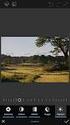 Verktyget Karttjänstpublicering Karttjänstpublicering är ett sätt att publicera kartor på Webben genom ArcGIS. Kartan görs i ArcMap, sedan publiceras karttjänsten i ArcGIS Server. Verktyget Karttjänstpublicering
Verktyget Karttjänstpublicering Karttjänstpublicering är ett sätt att publicera kartor på Webben genom ArcGIS. Kartan görs i ArcMap, sedan publiceras karttjänsten i ArcGIS Server. Verktyget Karttjänstpublicering
Välkommen till ClaroIdeas. ClaroIdeas Översikt
 Välkommen till ClaroIdeas ClaroIdeas är ett nytt verktyg för att stödja skapandet av konceptkartor och idékartor med hjälp av visuella komponenter och ljud. Det har utvecklats speciellt för att stödja
Välkommen till ClaroIdeas ClaroIdeas är ett nytt verktyg för att stödja skapandet av konceptkartor och idékartor med hjälp av visuella komponenter och ljud. Det har utvecklats speciellt för att stödja
Bemanning och planering 2
 Delegerad planering Bemanning och planering 2 Kursens modul 3 Tidsperiod 3 Gå till kursens modul alternativ 1 3 Gå till kursens modul alternativ 2 3 Då du kommit in i kursens modul 4 Boka personer (resurser)
Delegerad planering Bemanning och planering 2 Kursens modul 3 Tidsperiod 3 Gå till kursens modul alternativ 1 3 Gå till kursens modul alternativ 2 3 Då du kommit in i kursens modul 4 Boka personer (resurser)
Adobe. Flash CS3. Grundkurs. www.databok.se
 Adobe Flash CS3 Grundkurs www.databok.se Innehållsförteckning 1 Inledning... 1 Utbildningsmaterialet... 1 Övningsfiler och mappar... 2 2 Arbetsytan...3 Starta Flash... 3 Skapa ett nytt dokument... 4 Bekanta
Adobe Flash CS3 Grundkurs www.databok.se Innehållsförteckning 1 Inledning... 1 Utbildningsmaterialet... 1 Övningsfiler och mappar... 2 2 Arbetsytan...3 Starta Flash... 3 Skapa ett nytt dokument... 4 Bekanta
Lathund till Publisher TEXT. Skriva text. Importera text. Infoga text. Dra och släpp
 Lathund till Publisher TEXT Pekverktyget använder du när du ska markera en ram som du vill förändra på något sätt. Klicka på textverktyget. Placera muspekaren på den tomma dokumentytan, det spelar ingen
Lathund till Publisher TEXT Pekverktyget använder du när du ska markera en ram som du vill förändra på något sätt. Klicka på textverktyget. Placera muspekaren på den tomma dokumentytan, det spelar ingen
Så fungerar Diskutera i Ping Pong
 Dokumentnamn lathund_diskussionsforum Datum Sida 21 juli 2011 1 / 5 Så fungerar Diskutera i Ping Pong Diskutera är aktivitetens forum för kommunikation mellan flera personer i utvalda grupper. Kommunikationen
Dokumentnamn lathund_diskussionsforum Datum Sida 21 juli 2011 1 / 5 Så fungerar Diskutera i Ping Pong Diskutera är aktivitetens forum för kommunikation mellan flera personer i utvalda grupper. Kommunikationen
DIGITALA RESURSER MANUAL FÖR
 DIGITALA RESURSER MANUAL FÖR Skapa presentationer med Prezi 1 Introduktion Prezi är ett verktyg för att skapa presentationer, precis som Power Point. Skillnaden är att man i Prezi jobbar med en stor arbetsyta,
DIGITALA RESURSER MANUAL FÖR Skapa presentationer med Prezi 1 Introduktion Prezi är ett verktyg för att skapa presentationer, precis som Power Point. Skillnaden är att man i Prezi jobbar med en stor arbetsyta,
Kom igång med RIB Karta 1.1
 Kom igång med RIB Karta 1.1 Introduktion... 3 Installation... 5 Rita på kartan... 9 Visa olika kartvyer... 11 LUPP och RIB Karta... 13 Spridning Luft och RIB Karta... 15 Dela information... 17 Hitta på
Kom igång med RIB Karta 1.1 Introduktion... 3 Installation... 5 Rita på kartan... 9 Visa olika kartvyer... 11 LUPP och RIB Karta... 13 Spridning Luft och RIB Karta... 15 Dela information... 17 Hitta på
Snabbstartsguide. Verktygsfältet Snabbåtkomst Kommandona här är alltid synliga. Högerklicka på ett kommando om du vill lägga till det här.
 Snabbstartsguide Microsoft Word 2013 ser annorlunda ut jämfört med tidigare versioner, så vi har skapat den här guiden så att du så snabbt som möjligt ska komma igång. Verktygsfältet Snabbåtkomst Kommandona
Snabbstartsguide Microsoft Word 2013 ser annorlunda ut jämfört med tidigare versioner, så vi har skapat den här guiden så att du så snabbt som möjligt ska komma igång. Verktygsfältet Snabbåtkomst Kommandona
Sammanställning, statistik och utskrift
 Sammanställning, statistik och utskrift Klassen/Mentorsgruppen Det finns två sätt att få fram aktuell statistik för klassen/mentorsgruppen man är ansvarig för. Detta sker via: Elevkontroll Ger grafisk
Sammanställning, statistik och utskrift Klassen/Mentorsgruppen Det finns två sätt att få fram aktuell statistik för klassen/mentorsgruppen man är ansvarig för. Detta sker via: Elevkontroll Ger grafisk
2. Startsidan översikt med sidhänvisningar Startläget visar Klassificeringslagret och endast en del av innerstaden.
 2. Startsidan översikt med sidhänvisningar Startläget visar Klassificeringslagret och endast en del av innerstaden. Klicka på plustecknet i kartans högra kant så visas nedanstående grå meny Här väljer
2. Startsidan översikt med sidhänvisningar Startläget visar Klassificeringslagret och endast en del av innerstaden. Klicka på plustecknet i kartans högra kant så visas nedanstående grå meny Här väljer
Microsoft. Excel 2010. Migrera till Excel 2001. från Excel 2003
 I den här guiden Migrera till Excel 2001 Microsoft skiljer sig rent utseendemässigt mycket, så vi har skapat den här guiden för att hjälpa dig att snabbare lära dig programmet. Här kan du läsa om de viktigaste
I den här guiden Migrera till Excel 2001 Microsoft skiljer sig rent utseendemässigt mycket, så vi har skapat den här guiden för att hjälpa dig att snabbare lära dig programmet. Här kan du läsa om de viktigaste
Eskilstunakartan. Guide till användning av Eskilstunakartan. Kommunstyrelsen. Projekt- och GIS-avdelningen 2014-10-30 GIS-supporten 016-710 51 55
 Kommunstyrelsen Datum Projekt- och GIS-avdelningen 2014-10-30 GIS-supporten 016-710 51 55 Eskilstunakartan Guide till användning av Eskilstunakartan Innehåll 1. Inledning... 2 Hur börjar man?... 3 Håll
Kommunstyrelsen Datum Projekt- och GIS-avdelningen 2014-10-30 GIS-supporten 016-710 51 55 Eskilstunakartan Guide till användning av Eskilstunakartan Innehåll 1. Inledning... 2 Hur börjar man?... 3 Håll
1. Uppdateringsmodul (CMS)
 Innehåll 1. Uppdateringsmodul (CMS)... 2 2. Artiklar... 3 2.1 Upprätta din första artikel... 4 2.2 Skapa innehåll i artikeln... 5 2.2.1 RUBRIK I ARTIKELN:... 5 2.2.3 INFOGA BILDER:... 7 2.2.4 CELLER...
Innehåll 1. Uppdateringsmodul (CMS)... 2 2. Artiklar... 3 2.1 Upprätta din första artikel... 4 2.2 Skapa innehåll i artikeln... 5 2.2.1 RUBRIK I ARTIKELN:... 5 2.2.3 INFOGA BILDER:... 7 2.2.4 CELLER...
L A N T M Ä T E R I E T
 1 av 17 Innehållsförteckning Innehållsförteckning... 1 Historiska Kartor... 2 1 Allmänt... 2 2 Sökning i Historiska Kartor... 3 2.1 Sökning via karta... 3 2.2 Avancerad sökning... 5 2.3 Söktips... 9 3
1 av 17 Innehållsförteckning Innehållsförteckning... 1 Historiska Kartor... 2 1 Allmänt... 2 2 Sökning i Historiska Kartor... 3 2.1 Sökning via karta... 3 2.2 Avancerad sökning... 5 2.3 Söktips... 9 3
Workshop. Berätta genom bilder - bildspråk i skolarbetet SPIDERWEB. Kontakt Linda Hallén linda.hallen@konstfack.se 0707-157979
 SPIDERWEB stad Blogg Länkar d Smyckesverk Hem Medieverksta Hej och välkomna till min sida! med och jag har jobbat Min historia är lång i många år nu. re många bildet och media hittar du som besöka med
SPIDERWEB stad Blogg Länkar d Smyckesverk Hem Medieverksta Hej och välkomna till min sida! med och jag har jobbat Min historia är lång i många år nu. re många bildet och media hittar du som besöka med
Bildredigering i EPiServer & Gimp
 Bildredigering i EPiServer & Gimp Maria Sognefors 7minds Agenda Teori om bilder Att tänka på när jag fotograferar Föra över bilder från kamera till dator Ladda upp bilder till EPiServer CMS 5 Enkel redigering
Bildredigering i EPiServer & Gimp Maria Sognefors 7minds Agenda Teori om bilder Att tänka på när jag fotograferar Föra över bilder från kamera till dator Ladda upp bilder till EPiServer CMS 5 Enkel redigering
Hitta ditt vatten. - en handledning. Vatteninformationssystem Sverige. VISS - VattenInformationsSystem Sverige
 Hitta ditt vatten - en handledning VISS - VattenInformationsSystem Sverige Vatteninformationssystem Sverige Produktion: Tryckt på: Upplaga: Foto: VISS Center, Länsstyrelsen i Jönköpings län Länsstyrelsen,
Hitta ditt vatten - en handledning VISS - VattenInformationsSystem Sverige Vatteninformationssystem Sverige Produktion: Tryckt på: Upplaga: Foto: VISS Center, Länsstyrelsen i Jönköpings län Länsstyrelsen,
Handledning till Stockholms stads kartsystem DPWebMap med kulturhistorisk klassificering och fornlämningar
 Handledning till Stockholms stads kartsystem DPWebMap med kulturhistorisk klassificering och fornlämningar DPWebMap finns för närvarande i två varianter som är tillgängliga för alla på webben: 1. Med klassificeringskartan
Handledning till Stockholms stads kartsystem DPWebMap med kulturhistorisk klassificering och fornlämningar DPWebMap finns för närvarande i två varianter som är tillgängliga för alla på webben: 1. Med klassificeringskartan
Hjälp vid användning av Geodataportalens Sök och utvärderings vy
 1(14) Hjälp vid användning av Geodataportalens Sök och 2(14) Geodataportalen Denna skärmbild är det första du möts av när du går in i Geodataportalen: : Skärmbilden är indelad i tre olika paneler: Sökpanel
1(14) Hjälp vid användning av Geodataportalens Sök och 2(14) Geodataportalen Denna skärmbild är det första du möts av när du går in i Geodataportalen: : Skärmbilden är indelad i tre olika paneler: Sökpanel
skapa genvägar till andra sidor (externa och interna)
 Hotspot skapa genvägar till andra sidor (externa och interna) Du kan låta bilder och/eller text bli knappar för genvägar eller navigering. Genvägarna kan leda till en annan sida i din resurs (intern sida)
Hotspot skapa genvägar till andra sidor (externa och interna) Du kan låta bilder och/eller text bli knappar för genvägar eller navigering. Genvägarna kan leda till en annan sida i din resurs (intern sida)
SPF/MiRiaM Manual avancerad sökning
 SPF/MiRiaM Manual avancerad sökning 2016-09-15 Skapat av: Fältström Ingrid 1 (31) Innehållsförteckning 1. Inledning... 3 1.1 Begreppsförklaringar... 3 1.1.1 Kolumn... 3 1.1.2 Lista... 3 1.1.3 Posttyp...
SPF/MiRiaM Manual avancerad sökning 2016-09-15 Skapat av: Fältström Ingrid 1 (31) Innehållsförteckning 1. Inledning... 3 1.1 Begreppsförklaringar... 3 1.1.1 Kolumn... 3 1.1.2 Lista... 3 1.1.3 Posttyp...
ArcGIS Tips och tricks
 SIDA 1 (6) Ettikettsättning Etiketter används för att snabbt och enkelt sätta ut text i kartan. Texten i etiketten fås från någon av kolumnerna i attributtabellen. Etiketter ritas ut dynamiskt och anpassas
SIDA 1 (6) Ettikettsättning Etiketter används för att snabbt och enkelt sätta ut text i kartan. Texten i etiketten fås från någon av kolumnerna i attributtabellen. Etiketter ritas ut dynamiskt och anpassas
Windows Store. Det krävs ett Microsoft-konto för att kunna hämta appar i Store. Du kan ta bort (avinstallera) appar som du inte vill ha kvar.
 6. Mera om appar Vi har hittills bekantat oss med några av de appar som finns med i Windows 10, bl.a. Kalkylatorn, Wordpad, webbläsaren Edge, och E- post. (Till viss del blir därför följande avsnitt repetition.)
6. Mera om appar Vi har hittills bekantat oss med några av de appar som finns med i Windows 10, bl.a. Kalkylatorn, Wordpad, webbläsaren Edge, och E- post. (Till viss del blir därför följande avsnitt repetition.)
ANVÄNDARBESKRIVNING FÖR PERSONAL
 ANVÄNDARBESKRIVNING FÖR PERSONAL 1 INLEDNING Programmet ipool är ett system för att på ett effektivt sätt sköta bemanning och personalinformation via ett webbaserat gränssnitt som är enkelt att använda
ANVÄNDARBESKRIVNING FÖR PERSONAL 1 INLEDNING Programmet ipool är ett system för att på ett effektivt sätt sköta bemanning och personalinformation via ett webbaserat gränssnitt som är enkelt att använda
Guide till användande av interaktiv bok på Mac
 Guide till användande av interaktiv bok på Mac Logga in på N& K Läromedel 1. Öppna N&K Läromedel på din PC och logga in med samma uppgifter som till www.nok.se/loggain. Ladda ner en bok Du är nu i Biblioteket.
Guide till användande av interaktiv bok på Mac Logga in på N& K Läromedel 1. Öppna N&K Läromedel på din PC och logga in med samma uppgifter som till www.nok.se/loggain. Ladda ner en bok Du är nu i Biblioteket.
Interaktiv skrivtavla Lintex ebeam
 Interaktiv skrivtavla Lintex ebeam Paletten Pennan Kalibrera tavlan Öppna Powerpoint direkt via paletten Öppna Scrapbooken (lektionsplaneraren) Pilen bredvid tangentbordsknappen visar att det finns fler
Interaktiv skrivtavla Lintex ebeam Paletten Pennan Kalibrera tavlan Öppna Powerpoint direkt via paletten Öppna Scrapbooken (lektionsplaneraren) Pilen bredvid tangentbordsknappen visar att det finns fler
KOM-IGÅNG-GUIDE. Kom igång och redigera din hemsida! SmelinkWeb4 editor 2
 KOM-IGÅNG-GUIDE Kom igång och redigera din hemsida! SmelinkWeb4 editor 2 Smelink.se l Storgatan 14 l 352 31 Växjö l support@smelink.se l www.smelink.se Uppdaterad: 121019 Del 1 Logga in Välkommen att ta
KOM-IGÅNG-GUIDE Kom igång och redigera din hemsida! SmelinkWeb4 editor 2 Smelink.se l Storgatan 14 l 352 31 Växjö l support@smelink.se l www.smelink.se Uppdaterad: 121019 Del 1 Logga in Välkommen att ta
Rullningslisten. Klicka på rullningslistpilar (pil upp eller pil ner) 1 för att förflytta dig i önskad riktning, en liten bit i taget.
 Rullningslisten Om informationen i fönstret inte ryms på skärmen skapas automatiskt en rullningslist i fönstrets högra kant. Med rullningslisterna kan du snabbt och enkelt flytta dig i fönstret 1 Klicka
Rullningslisten Om informationen i fönstret inte ryms på skärmen skapas automatiskt en rullningslist i fönstrets högra kant. Med rullningslisterna kan du snabbt och enkelt flytta dig i fönstret 1 Klicka
The Grid 2. Grunderna för hur du kommer igång och arbetar med The Grid 2. Habilitering & Hjälpmedel
 The Grid 2 Grunderna för hur du kommer igång och arbetar med The Grid 2 Habilitering & Hjälpmedel Starta programmet För att starta Mind Express manuellt, klickar du på Startknappen du hittar längst ner
The Grid 2 Grunderna för hur du kommer igång och arbetar med The Grid 2 Habilitering & Hjälpmedel Starta programmet För att starta Mind Express manuellt, klickar du på Startknappen du hittar längst ner
Svenska klassiker utgivna av Svenska Akademien
 Svenska klassiker utgivna av Svenska Akademien Manual till digital textversion Svenska klassiker utgivna av Svenska Akademien Digital textversion projektledare: Bo Svensén, Svenska Akademiens sekretariat
Svenska klassiker utgivna av Svenska Akademien Manual till digital textversion Svenska klassiker utgivna av Svenska Akademien Digital textversion projektledare: Bo Svensén, Svenska Akademiens sekretariat
Anpassning av Windows 7 och Word 2010
 Anpassning av Windows 7 och Word 2010 Det finns en hel del små förändringar man kan göra för att det ska bli lättare att navigera i datorn, läsa och skriva. Med kortare rader, tydligt typsnitt större avstånd
Anpassning av Windows 7 och Word 2010 Det finns en hel del små förändringar man kan göra för att det ska bli lättare att navigera i datorn, läsa och skriva. Med kortare rader, tydligt typsnitt större avstånd
Inställningstips Windows
 @ Inställningstips Windows 7 2015 07-14 Ändra muspekare: 1. Tryck på Windows knappen för att öppna Start menyn och skriv: mus i sökfältet. 2. Välj: Mus. Inställningstips - Windows 7 2(11) 3. Välj fliken:
@ Inställningstips Windows 7 2015 07-14 Ändra muspekare: 1. Tryck på Windows knappen för att öppna Start menyn och skriv: mus i sökfältet. 2. Välj: Mus. Inställningstips - Windows 7 2(11) 3. Välj fliken:
Gudie för OptiWay GIS Online
 Gudie för OptiWay GIS Online Linnéa Åberg OPTIWAY AB Spannmålsgatan 7, Kristianstad INNEHÅLL Inledning... 2 Övre verktygsfält... 2 Sökfält... 2 Sökresultat... 2 Avancerad sökning... 3 Projekt... 6 Ditt
Gudie för OptiWay GIS Online Linnéa Åberg OPTIWAY AB Spannmålsgatan 7, Kristianstad INNEHÅLL Inledning... 2 Övre verktygsfält... 2 Sökfält... 2 Sökresultat... 2 Avancerad sökning... 3 Projekt... 6 Ditt
Skapa mappar, spara och hämta dokument
 Skapa mappar, spara och hämta dokument Övningen görs på hårddisken i mappen Mina dokument 1a Starta programmet utforskaren 1 b Huvudgrupper i utforskaren 1c Expandera huvudgrupper, enheter och mappar Skapa
Skapa mappar, spara och hämta dokument Övningen görs på hårddisken i mappen Mina dokument 1a Starta programmet utforskaren 1 b Huvudgrupper i utforskaren 1c Expandera huvudgrupper, enheter och mappar Skapa
Resultat och bedömning tips för lärare
 Resultat och bedömning tips för lärare Denna manual gör nedslag i olika delar av Kursadministration och resultat i Learn och ger exempel på inställningar och förändringar som kan förenkla arbetet för läraren
Resultat och bedömning tips för lärare Denna manual gör nedslag i olika delar av Kursadministration och resultat i Learn och ger exempel på inställningar och förändringar som kan förenkla arbetet för läraren
Hjälp vid användning av Geodataportalens Avancerade sökning
 1(12) Datum: 2014-05-26 Diarienr: Hjälp vid användning av s Avancerade sökning Organisation Postadress Besöksadress Telefon E-post Internet Lantmäteriet 801 82 Gävle Lantmäterigatan 2 0771-63 63 63 geodatasekretariatet@lm.se
1(12) Datum: 2014-05-26 Diarienr: Hjälp vid användning av s Avancerade sökning Organisation Postadress Besöksadress Telefon E-post Internet Lantmäteriet 801 82 Gävle Lantmäterigatan 2 0771-63 63 63 geodatasekretariatet@lm.se
www.grade.com LUVIT Utbildningsplanering Manual
 www.grade.com LUVIT Utbildningsplanering Manual Innehåll 1. INLEDNING 4 2. ROLLER 4 2.1. CHEF 4 2.2. MEDARBETARE 4 2.3. ADMINISTRATÖR 4 2.4. KURSLEDARE 5 2.5. UTBILDARE 5 3. BEGREPP 5 3.1. ENHET 5 3.2.
www.grade.com LUVIT Utbildningsplanering Manual Innehåll 1. INLEDNING 4 2. ROLLER 4 2.1. CHEF 4 2.2. MEDARBETARE 4 2.3. ADMINISTRATÖR 4 2.4. KURSLEDARE 5 2.5. UTBILDARE 5 3. BEGREPP 5 3.1. ENHET 5 3.2.
PM Banläggning i OCAD 12 CS
 PM Banläggning i OCAD 12 CS 2017-02-23 // Jakob Emander 1 Arbeta i Ocad OCAD är det mest spridda programmet för att framställa orienteringskartor och lägga banor och finns i olika versioner. Denna manual
PM Banläggning i OCAD 12 CS 2017-02-23 // Jakob Emander 1 Arbeta i Ocad OCAD är det mest spridda programmet för att framställa orienteringskartor och lägga banor och finns i olika versioner. Denna manual
Användarmanual Cartesia GEO Manager
 Användarmanual Cartesia GEO Manager Support: 020-884884 E-mail: support@cartesia.se Innehåll Startsidan... 3 Tabeller... 3 Sök... 3 Lägga till en ny rad... 4 Kartfunktioner... 5 Street View... 6 Navigera
Användarmanual Cartesia GEO Manager Support: 020-884884 E-mail: support@cartesia.se Innehåll Startsidan... 3 Tabeller... 3 Sök... 3 Lägga till en ny rad... 4 Kartfunktioner... 5 Street View... 6 Navigera
Handledning ArkivSök 2.4.5
 1 av 22 Innehållsförteckning Innehållsförteckning...1 ArkivSök...2 1 Allmänt...2 2 Sökning i ArkivSök...3 2.1 Inställningar till Startsida...3 2.2 Sökning via karta...4 2.3 Avancerad sökning...6 2.4 Söktips...11
1 av 22 Innehållsförteckning Innehållsförteckning...1 ArkivSök...2 1 Allmänt...2 2 Sökning i ArkivSök...3 2.1 Inställningar till Startsida...3 2.2 Sökning via karta...4 2.3 Avancerad sökning...6 2.4 Söktips...11
Publicera ett MSD-dokument istället för MXD-dokument
 Publicera ett MSD-dokument istället för MXD-dokument MSD introducerades i och med version 9.3.1. Syftet är att få så optimerade tjänster som möjligt. Genom analys av dokument får man ut följande kategorier
Publicera ett MSD-dokument istället för MXD-dokument MSD introducerades i och med version 9.3.1. Syftet är att få så optimerade tjänster som möjligt. Genom analys av dokument får man ut följande kategorier
En arbetssätt du bör lära dig Så använder du ort- och kartfunktionen
 Lär dig mer om Disgen 8 del 63 Disgen 8 har två specialfunktioner ortfunktionen och kartfunktionen som är mycket intressanta att använda. I artikelserien Lär dig mer om Disgen kommer nu flera avsnitt i
Lär dig mer om Disgen 8 del 63 Disgen 8 har två specialfunktioner ortfunktionen och kartfunktionen som är mycket intressanta att använda. I artikelserien Lär dig mer om Disgen kommer nu flera avsnitt i
Hjälp för Samlingskartans beställningswebb Innehållsförteckning
 Hjälp för Samlingskartans beställningswebb Innehållsförteckning 1. Kort om hur du använder Samlingskartan... 2 2. Skapa konto och logga in i Samlingskartan... 3 3. Skapa en ny beställning... 7 4. Söka
Hjälp för Samlingskartans beställningswebb Innehållsförteckning 1. Kort om hur du använder Samlingskartan... 2 2. Skapa konto och logga in i Samlingskartan... 3 3. Skapa en ny beställning... 7 4. Söka
Inställningstips. Visuella anpassningar Windows 10 2015-08-06
 Inställningstips Visuella anpassningar Windows 10 2015-08-06 Innehåll Inledning... 3 Anpassa bildskärmen... 4 Ändra storlek för text, appar och andra objekt... 4 Ändra muspekare och markör... 6 Egenskaper
Inställningstips Visuella anpassningar Windows 10 2015-08-06 Innehåll Inledning... 3 Anpassa bildskärmen... 4 Ändra storlek för text, appar och andra objekt... 4 Ändra muspekare och markör... 6 Egenskaper
Begreppen bemanning och planering i Retendo 2 Två olika sätt att bemanna 3
 Bemanna och Planera Begreppen bemanning och planering i Retendo 2 Två olika sätt att bemanna 3 Bemanning av ett uppdrag 3 Kursansvarig och timbudget 3 Bemanning 5 Timmar i tjänsteplaneringen 6 Planering
Bemanna och Planera Begreppen bemanning och planering i Retendo 2 Två olika sätt att bemanna 3 Bemanning av ett uppdrag 3 Kursansvarig och timbudget 3 Bemanning 5 Timmar i tjänsteplaneringen 6 Planering
Kom igång med Platon. Publicerad 2011-12-22. Tersus Skolsystem AB Lilla Nygatan 2, 411 08 Göteborg Tel: 031-85 70 50
 Kom igång med Platon Publicerad 2011-12-22 Tersus Skolsystem AB Lilla Nygatan 2, 411 08 Göteborg Tel: 031-85 70 50 Innehåll Kom igång med Platon 1 Beskrivning 4 Förberedelser inför schemaläggning 4 Läsårsperioder
Kom igång med Platon Publicerad 2011-12-22 Tersus Skolsystem AB Lilla Nygatan 2, 411 08 Göteborg Tel: 031-85 70 50 Innehåll Kom igång med Platon 1 Beskrivning 4 Förberedelser inför schemaläggning 4 Läsårsperioder
Manual för StoraBasen. Stora Basen
 Manual för Filerna i mappen För att ska fungera behöver alla olika filer vara med och inte byta namn eller plats. I mappen Kartex finns alla filer för visning i Kartex I mappen TillFrån finns alla filer
Manual för Filerna i mappen För att ska fungera behöver alla olika filer vara med och inte byta namn eller plats. I mappen Kartex finns alla filer för visning i Kartex I mappen TillFrån finns alla filer
Sidnumrering i Word HÖGSKOLAN VÄST
 Sidnumrering i Word HÖGSKOLAN VÄST 1 Hur man skapar sidnumrering Steg. Hur skapar man sin egen sidnumrering? i Word (som börjar och slutar på valfri sida) Introduktion Börja med att infoga - för dig ett
Sidnumrering i Word HÖGSKOLAN VÄST 1 Hur man skapar sidnumrering Steg. Hur skapar man sin egen sidnumrering? i Word (som börjar och slutar på valfri sida) Introduktion Börja med att infoga - för dig ett
Tips och idéer för Chrome OS och Google Dokument
 Tips och idéer för Chrome OS och Google Dokument www.spsm.se Läs mer om om digitalt lärande på webben: www.spsm.se/digitaltlarande Tips och idéer för Chrome OS och Google Dokument Skriften är utgiven av
Tips och idéer för Chrome OS och Google Dokument www.spsm.se Läs mer om om digitalt lärande på webben: www.spsm.se/digitaltlarande Tips och idéer för Chrome OS och Google Dokument Skriften är utgiven av
Inställningstips Windows 8
 @ Inställningstips Windows 8 2015 07-14 Ändra muspekare: 1. Navigera till Start fönstret (enklast att trycka på Windows tangenten.) 2. Skriv: mus, och sökfältet visast automatiskt. 2(11) 3. Välj: Inställningar,
@ Inställningstips Windows 8 2015 07-14 Ändra muspekare: 1. Navigera till Start fönstret (enklast att trycka på Windows tangenten.) 2. Skriv: mus, och sökfältet visast automatiskt. 2(11) 3. Välj: Inställningar,
får Office att göra mer
 CALENDAR BROWSER ANVÄNDARMANUAL INNEHÅLLSFÖRTECKNING 1 INTRODUKTION... 2 2 KOMMA IGÅNG MED CALENDAR BROWSER... 2 2.1 HITTA CALENDAR BROWSER I OUTLOOK... 2 2.2 INSTALLERA CALENDAR BROWSER-KLIENTEN... 3
CALENDAR BROWSER ANVÄNDARMANUAL INNEHÅLLSFÖRTECKNING 1 INTRODUKTION... 2 2 KOMMA IGÅNG MED CALENDAR BROWSER... 2 2.1 HITTA CALENDAR BROWSER I OUTLOOK... 2 2.2 INSTALLERA CALENDAR BROWSER-KLIENTEN... 3
